Pendahuluan
Di era digital saat ini, FaceTime berfungsi sebagai alat penting untuk tetap terhubung dengan orang-orang tercinta, menyediakan platform untuk percakapan real-time di berbagai jarak. Meskipun mudah digunakan, gangguan sesaat dapat mengganggu interaksi ini, terutama ketika pihak lain tidak dapat melihat Anda. Menghadapi tantangan dengan visibilitas FaceTime bisa membuat frustrasi, tetapi memahami penyebabnya dan menerapkan solusi yang efektif dapat memfasilitasi komunikasi yang berkelanjutan dan lancar. Dalam artikel ini, kita akan mendalami mengapa Anda mungkin mengalami masalah tersebut dan menjelaskan langkah-langkah untuk memperbaikinya. Pada akhirnya, Anda akan dilengkapi dengan pengetahuan untuk memastikan interaksi FaceTime Anda berjalan semulus dan tanpa gangguan seperti yang diharapkan.
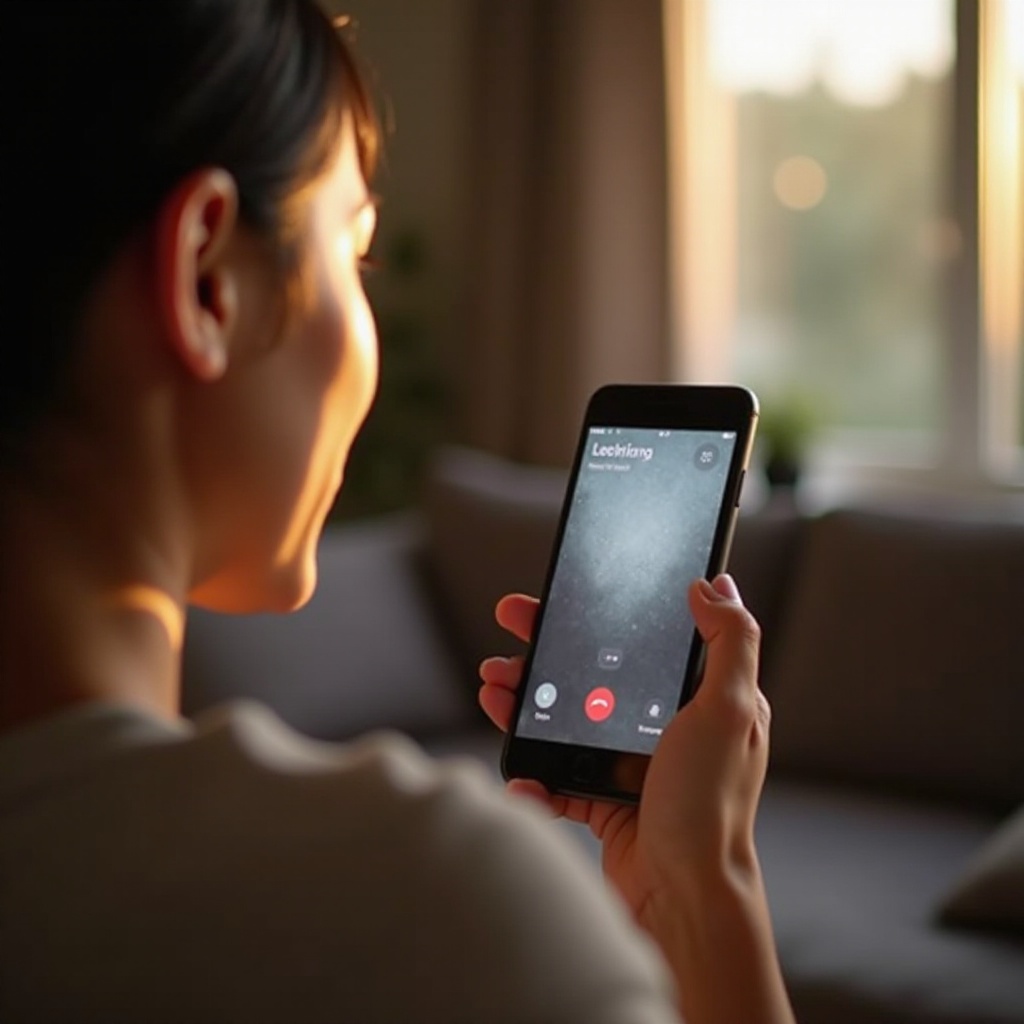
Alasan Umum Masalah Visibilitas FaceTime
Untuk secara efektif menangani masalah visibilitas FaceTime, penting untuk memastikan penyebab dasarnya. Salah satu faktor menonjol bisa terkait jaringan, terutama koneksi internet yang lemah atau tidak stabil. Variasi dalam jaringan Wi-Fi atau data seluler Anda dapat menghambat streaming video, menyebabkan gangguan yang membingungkan atau layar kosong. Selain itu, penyebab umum lainnya adalah perangkat lunak yang sudah usang. Menggunakan versi lama dari iOS atau aplikasi FaceTime itu sendiri mungkin menyebabkan konflik kompatibilitas, yang menyebabkan aplikasi tidak berfungsi. Pengaturan perangkat yang salah konfigurasi mungkin juga menjadi penyebabnya, secara tidak sengaja menghalangi fungsi kamera selama panggilan. Mengenali potensi masalah ini akan mengarahkan langkah korektif yang tepat.
Langkah Pemecahan Masalah Dasar
Memahami mengapa masalah visibilitas terjadi hanyalah awal; menanganinya secara strategis dengan pemecahan masalah dasar sering kali dapat menyelesaikan masalah yang lebih sederhana. Berikut adalah beberapa langkah dasar yang perlu dipertimbangkan:
Periksa Koneksi Internet Anda
- Pastikan perangkat Anda terhubung dengan benar ke Wi-Fi atau jaringan seluler.
- Uji kecepatan internet dan stabilitas koneksi.
- Restart router Anda untuk menyegarkan sinyal Wi-Fi.
- Beralih antara Wi-Fi dan data seluler mungkin meningkatkan kualitas video.
Restart iPhone dan Aplikasi FaceTime Anda
- Keluar sepenuhnya dari aplikasi FaceTime.
- Matikan iPhone Anda dengan menekan tombol daya hingga diminta.
- Mulai ulang perangkat setelah jeda singkat.
- Buka kembali FaceTime untuk mengonfirmasi penyelesaian masalah.
Verifikasi Pengaturan FaceTime di iPhone Anda
- Arahkan ke menu Pengaturan.
- Pilih FaceTime untuk memastikan itu aktif.
- Pastikan nomor telepon atau ID Apple Anda benar dan terverifikasi.
Langkah-langkah dasar ini sering menghilangkan kesalahan kecil dan dapat memulihkan fungsionalitas operasi standar.
Teknik Pemecahan Masalah Tingkat Lanjut
Ketika pemecahan masalah dasar tidak cukup, solusi yang lebih kompleks diperlukan untuk mengatasi masalah yang terus-menerus.
Perbarui Perangkat Lunak iPhone Anda
- Masuk ke Pengaturan.
- Ketik Umum diikuti dengan Pembaruan Perangkat Lunak.
- Unduh dan instal pembaruan saat ini jika tersedia.
- Muat ulang ponsel Anda untuk mengintegrasikan pembaruan dengan efektif.
Atur Ulang Pengaturan Jaringan
- Buka Pengaturan, masuk ke Umum, lalu Atur Ulang.
- Pilih Atur Ulang Pengaturan Jaringan, sambungkan ulang ke Wi-Fi, dan periksa kembali FaceTime.
Instal Ulang FaceTime
- Tekan ikon aplikasi FaceTime hingga berkedut.
- Hapus dengan mengetuk ‘X’.
- Unduh kembali FaceTime dari App Store.
- Coba panggilan untuk melihat apakah masalahnya teratasi.
Menerapkan metode ini sering kali menyelesaikan masalah yang lebih dalam dengan mengoptimalkan kinerja perangkat lunak dan aplikasi.

Solusi Khusus Perangkat
Penyesuaian mungkin diperlukan berdasarkan karakteristik unik perangkat Anda, dengan fokus pada izin dan konfigurasi privasi.
Periksa Izin Aplikasi untuk Kamera dan Mikrofon
- Arahkan ke Pengaturan.
- Di bawah Privasi, verifikasi akses FaceTime ke Kamera dan Mikrofon.
Sesuai Pengaturan Tampilan dan Privasi iPhone
- Kembali ke Pengaturan.
- Periksa Tampilan & Kecerahan untuk mengubah pengaturan yang bertentangan.
- Pastikan tidak ada batasan yang diberlakukan di bawah Waktu Layar yang dapat mempengaruhi FaceTime.
Solusi khusus ini disesuaikan dengan pengaturan perangkat tertentu yang dapat menghalangi fungsionalitas penuh FaceTime.
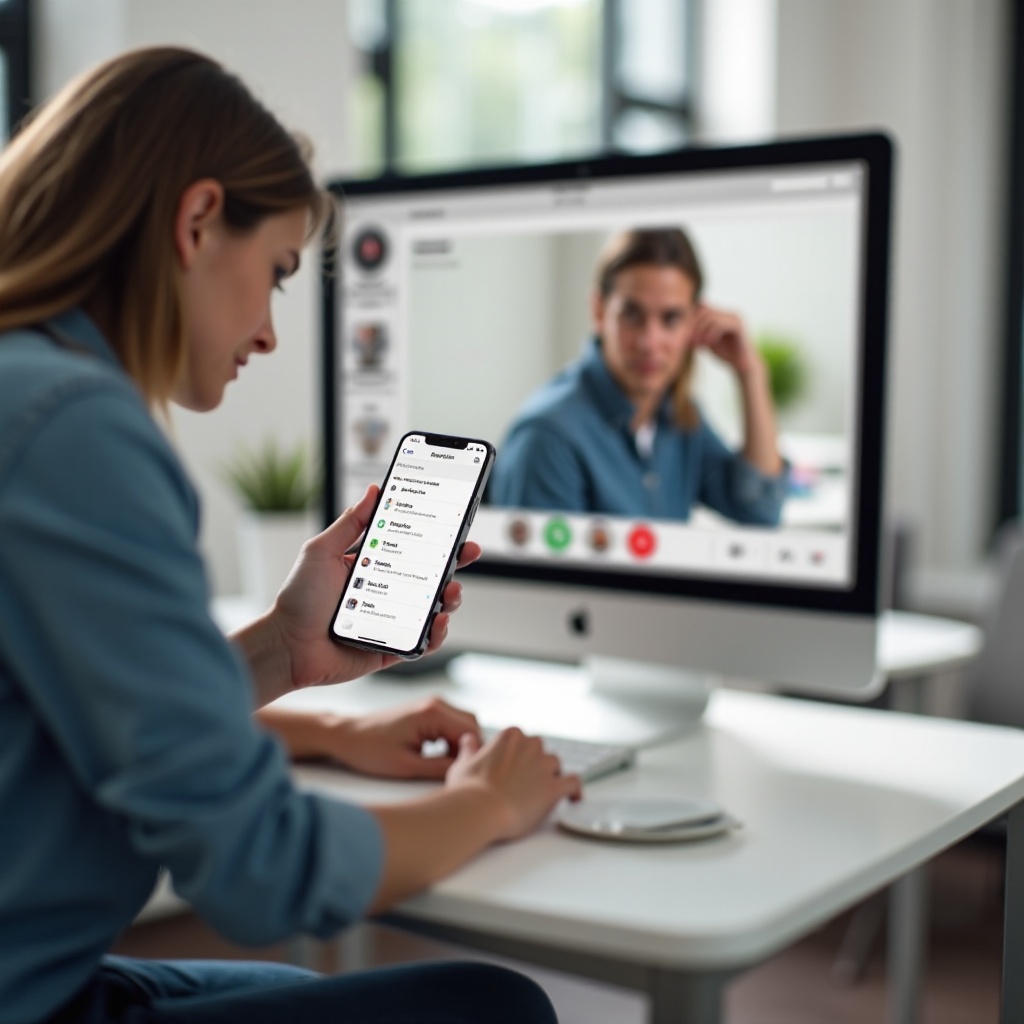
Kapan Mencari Bantuan Profesional
Jika upaya mendalam untuk memecahkan masalah tidak menghasilkan hasil yang positif, panduan profesional mungkin adalah kuncinya. Menghubungi Dukungan Apple memberikan akses ke saran yang disesuaikan untuk dilema perangkat keras atau perangkat lunak yang rumit. Untuk diagnostik langsung, mengunjungi Toko Apple atau pusat layanan resmi dapat memberikan solusi konkret untuk menyelesaikan masalah kompleks sekali dan untuk selamanya.
Kesimpulan
Memahami berbagai faktor yang dapat mengganggu fungsionalitas FaceTime, ditambah dengan pendekatan pemecahan masalah yang ditargetkan, memberdayakan Anda untuk segera mengatasi hambatan ini. Baik itu kesalahan konfigurasi kecil atau masalah perangkat lunak yang membandel, ada solusi yang sesuai dengan usaha yang teliti. Dengan mengikuti panduan inklusif ini, Anda memastikan panggilan video Anda lancar, efisien, dan jelas secara visual, memfasilitasi komunikasi tanpa gangguan melalui FaceTime.
Pertanyaan yang Sering Diajukan
Mengapa video FaceTime saya tidak berfungsi tetapi audio baik-baik saja?
Audio memerlukan bandwidth lebih sedikit daripada video. Verifikasi izin video dan kecepatan internet untuk menyelesaikan ini.
Dapatkah internet yang buruk mempengaruhi visibilitas FaceTime?
Ya, koneksi internet yang lemah dapat mengganggu video. Koneksi yang stabil dan cepat penting untuk panggilan tanpa gangguan.
Apa yang harus saya lakukan jika FaceTime masih tidak berfungsi setelah mencoba semuanya?
Konsultasikan dengan dukungan Apple untuk masalah yang persisten, karena dapat menunjukkan masalah teknis yang lebih dalam.
